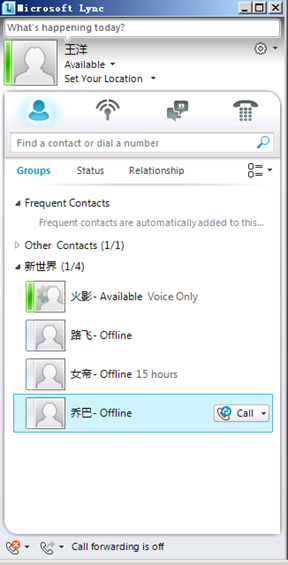从ocsR2迁移到LYNC
目录
1.1应用Office Communications Server 2007 R2更新 3
4.2 运行 ExchUCUtil.ps1 Windows PowerShell 脚本 22
准备迁移
1.1应用Office Communications Server 2007 R2更新
在您迁移到 Microsoft Lync server 2010服务器之前必须将更新应用于您的 Microsoft Office Communications Server 2007 R2 环境中。 下面列出了所需的更新。
有关Office Communications Server 2007 R2 更新有关的最新信息请参阅Office Communications Server 2007 R2 and Clients资源更新中心
Microsoft Office Communicator 2007 R2
http://go.microsoft.com/fwlink/?LinkId=204763
Microsoft Office Live Meeting 2007
http://go.microsoft.com/fwlink/?LinkId=204764
Microsoft Office Live Meeting Conferencing Add-In
http://go.microsoft.com/fwlink/?LinkId=204765
Office Communications Server 2007 R2
http://go.microsoft.com/fwlink/?LinkId=204766
Microsoft Office Communicator 2007 R2 Phone Edition
http://go.microsoft.com/fwlink/?LinkId=204767
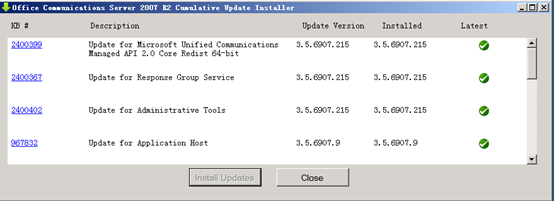
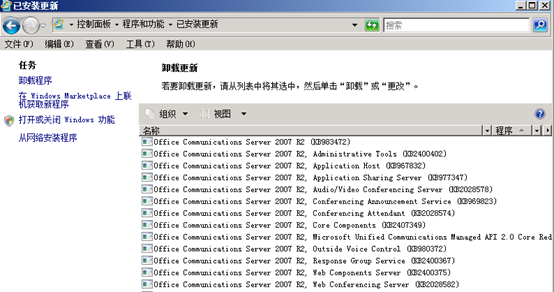
1.2运行最佳实践工具
我们建议您在客户端上安装此工具,Office Communications Server 2007 R2管理工具也要安装在客户端上,以便最佳实践工具可以收集一套完整的数据,来确定是否符合微软的最佳部署。
Office Communications Server 2007 R2最佳实践工具下载地址,http://go.microsoft.com/fwlink/?linkid=144315.
1.3、备份系统和数据
在您开始迁移到 Microsoft Lync server 2010 之前我们强烈建议您执行完整的系统备份和Office Communications Server 2007 R2服务器上的所有数据信息,以便您可以回滚到 Microsoft Office Communications Server 2007 R2您现有的系统。多个工具和程序可用于备份和还原数据,详细信息请参阅,http://technet.microsoft.com/en-us/library/dd572319(office.13).aspx
1.4、配置客户端和迁移
本主题包含迁移到 Microsoft Lync server 2010之前应采取的客户端部署步骤。 这些配置更改应该Microsoft Office Communications Server 2007 R2上。有关详细信息,请参阅规划客户端迁移规划文档,以下是相关步骤:
- 在Microsoft Office Communications Server 2007 R2上,使用客户端版本筛选器允许使用最新客户端更新的版本来登陆
- 在Microsoft Office Communications Server 2007 R2上,使用客户端版本筛选器组织Lync客户端来登陆。以下列出了Lync的客户端版本
客户端 | 用户代理标头 | 版本号 |
Lync 2010 | OC | 4.*.*.* |
Lync web app | CWA | 4.*.*.* |
Lync2010 Phone Edition | OCPhone | 4.*.*.* |
Lync 2010 Attendee | AOC | 4.*.*.* |
二、部署Lync Server 2010 池
2.1、Lync Server 2010 池体系架构
下图显示Lync池参考拓扑。 Lync server 2010 与现有的 Office Communications Server 2007 R2 安装在一起。用户连接到Office Communications Server 2007 R2池上,所有的工作流负载在这台服务器上。
在合并拓扑后几个测试用户将迁移到 Lync server 2010 服务器上,测试用户可以继续跟Office Communications Server 2007 R2上的用户通讯。

下表列出了在此拓扑中使用的各种服务器角色的完全限定的域名。 只做参考:
服务器角色 | OCS2007 R2 FQDN | Lync 2010 FQDN |
标准版前端 | SE-R2.CONTOSO.NET | LYNC-SE.CONTOSO.NET |
边缘服务器 | EDGE-R2.CONTOSO.NET | LYNC-EDGE.CONTOSO.NET |
Director | DIR-R2.CONTOSO.NET | LYNC-DIR.CONTOSO.NET |
中介 | MEDSVR01.CONTOSO.NET | LYNC-SE.CONTOSO.NET(前端合并) |
2.2 部署Lync Server 2010 池
部署完Lync Server 2010 池以后您将合并Office Communications Server 2007 R2的 池拓扑信息和配置设置。 该Lync Server池与您的Office Communications Server 2007 R2共存。 共存只是一种临时的状态,直到您移动所有的用户到Lync池。您应该在您的企业环境中部署相同功能和负载。
1、在您部署LYNC服务器时,您可以选择部署一个企业版或者标准版。
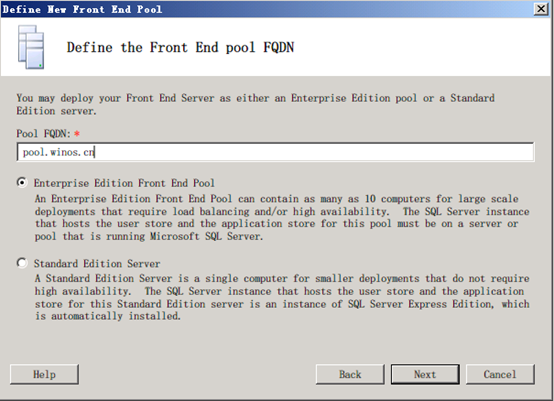
2、在选择配置服务器角色页面,您必须选择配置 Lync server 2010中介服务器。 当合并一个ocs拓扑结构与 Lync server 2010时,我们要求您首先配置 Lync server 2010中介服务器,您可以决定部署一个独立的服务器或跟Lync的前端部署在一起.
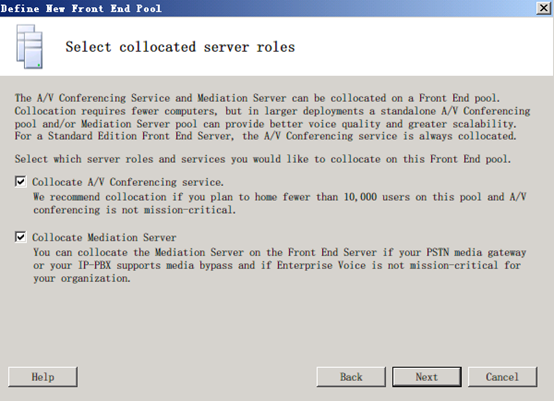
3、在部署过程中不要选择部署边缘服务器这是您在迁移以后阶段的功能。 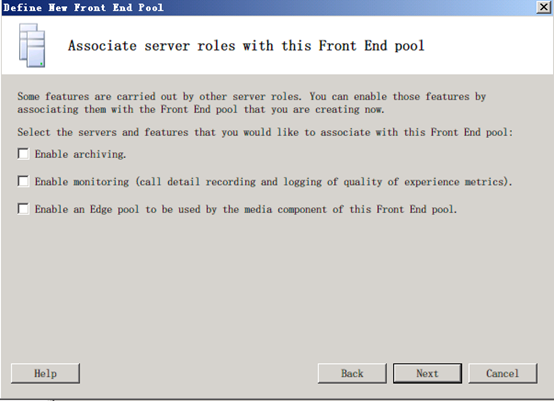
2.3验证池共存
在Office Communications Server 2007 R2管理工具中验证池
- 打开Office Communications Server 2007 R2管理工具
- 展开林,展开标准版,点击服务器名称
- 在右面查看服务在正常运行
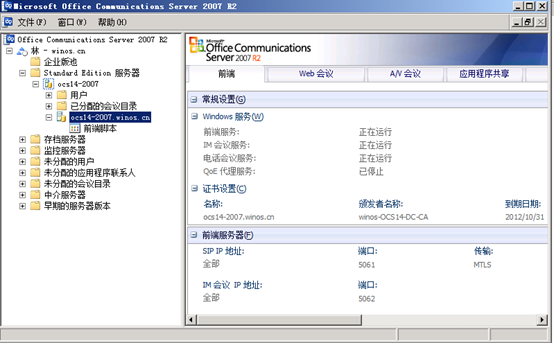
在Lync server控制面板中验证池
1、打开Lync server控制面板
2、单击拓扑
3、验证您部署的服务器在池中
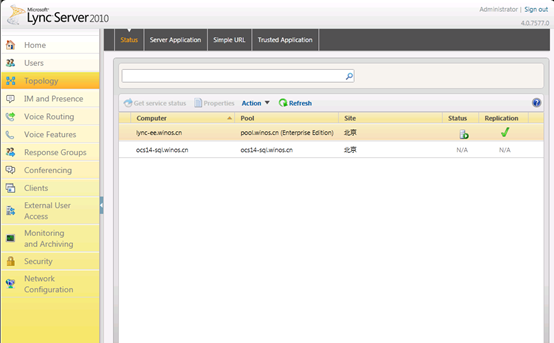
验证Lync 服务运行正常
1、在Lync服务器上,打开管理工具-服务
- 查看服务运行正常。
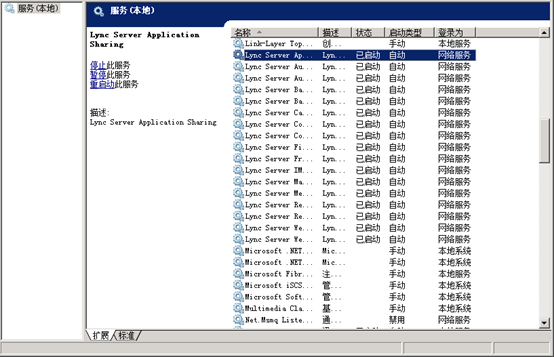
2.4、验证客户端配置
1、找一个Office Communications Server 2007 R2服务器上的测试用户,添加一个Lync上的一个用户,并发送消息,发现这时联系人状态是不可用的,消息也无法到达
2、分别登陆ocs与Lync客户端,在客户端上方输入一个电话号码,发现只有ocs客户端的用户能匹配正规表达式,Lync客户端无法匹配。
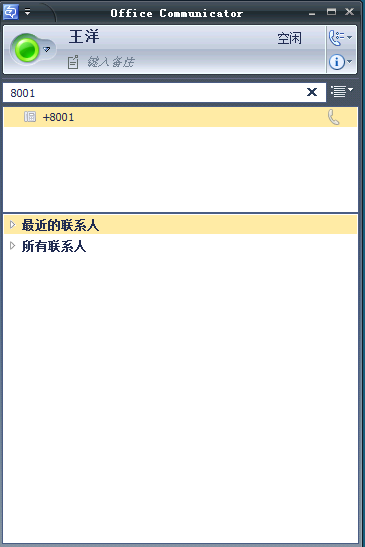
三、合并拓扑
3.1、安装WMI向后兼容包
运行拓扑生成器合并向导之前,您必须安装WMI向后兼容性软件包。如果在合并拓扑时,不安装WMI向后兼容性软件包,你将收到以下错误。
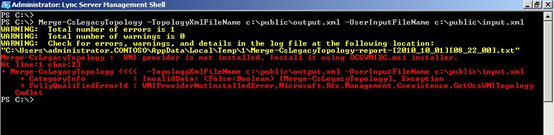
- 导航到光盘\SETUP\AMD64\SETUP\下面
- 找到OCSWMIBC.MSI右键安装
3.2使用拓扑生成器合并拓扑
拓扑生成器是 Microsoft Lync server 2010推出的新工具。通过拓扑生成器,您可以创建、编辑,和发布 Lync server 2010部署拓扑。 此外,合并功能允许您从您以前的ocs环境中导入信息,并将其集成到一个整合的视图。
1、打开拓扑生成器,右键Lync2010,选择合并ocs2007或ocs2007 r2拓扑。
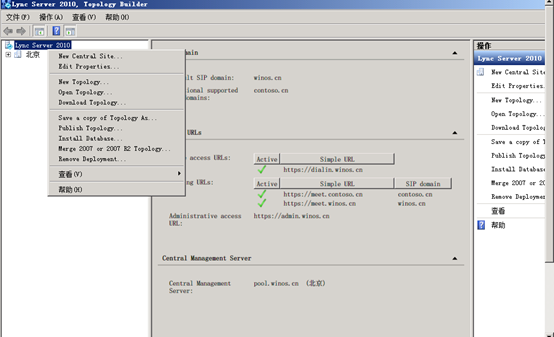
2、出现向导后,点击下一步
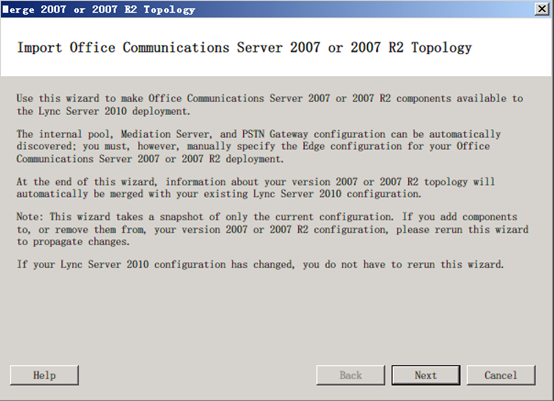
3、点击添加边缘服务器
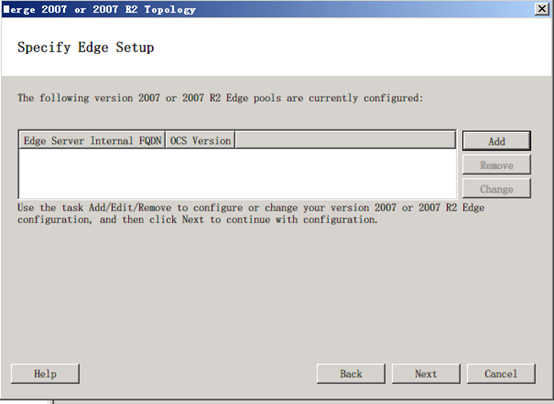
4、选择ocs2007r2边缘服务器
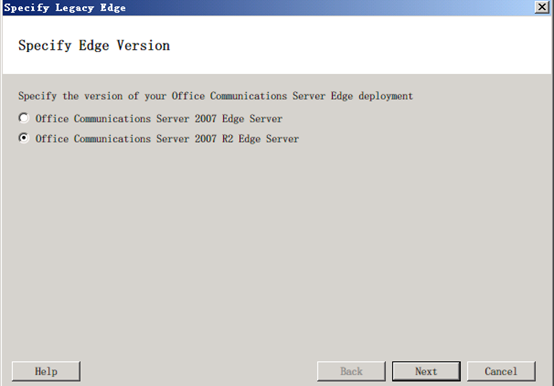
5、选择单一边缘服务器
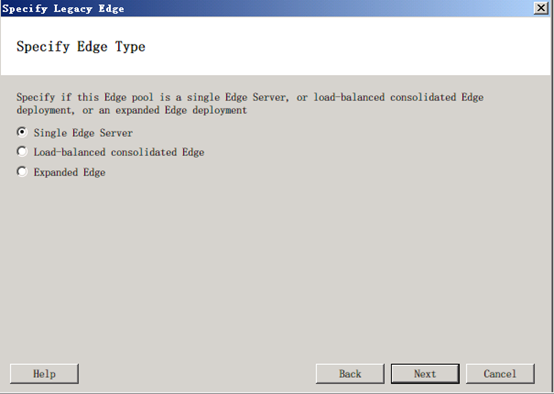
6、填写边缘服务器的相关
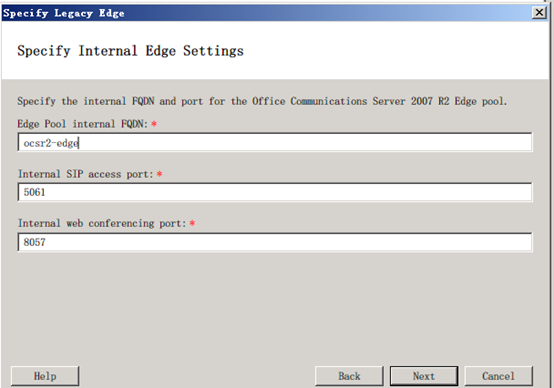
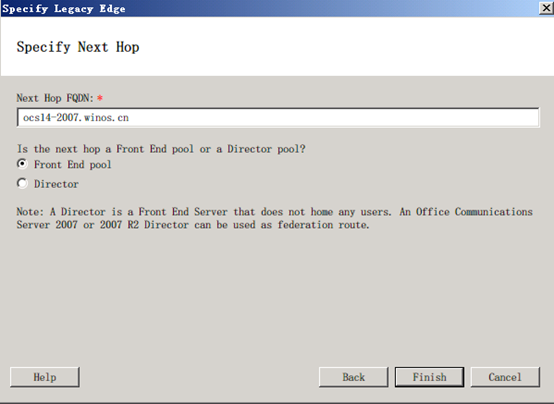
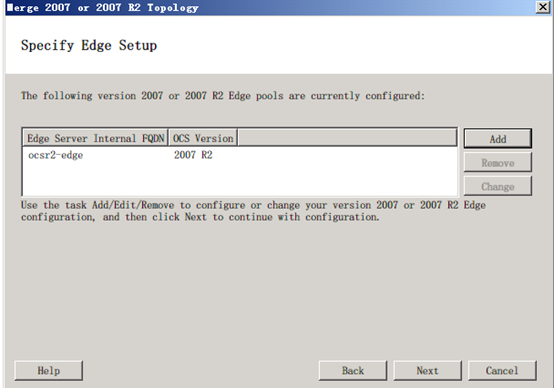
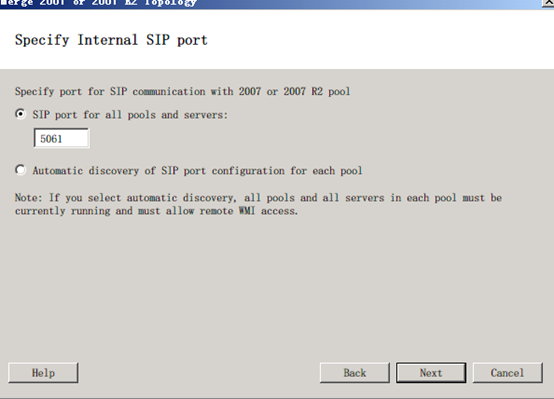
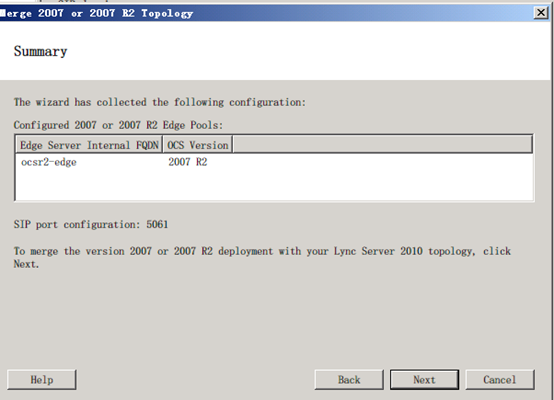
7、发布成功
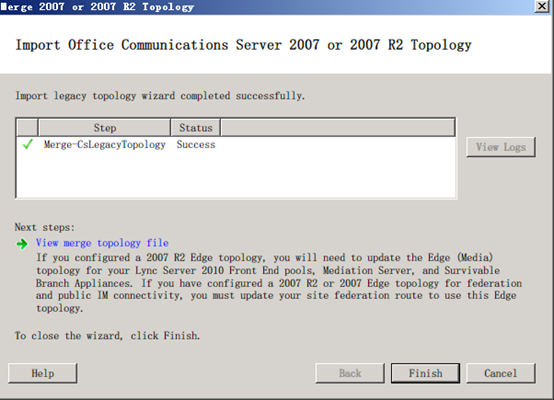
8、完成拓扑合并
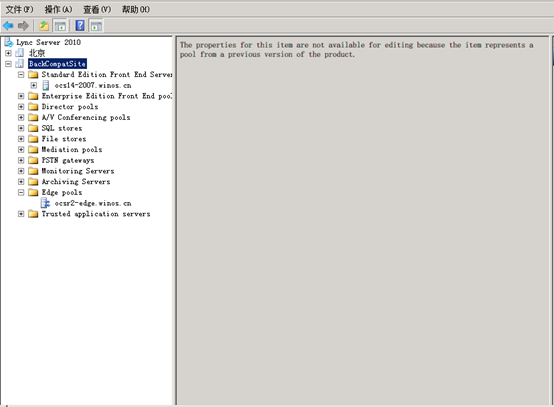
3.3导入策略
使用Import-CsLegacyConfiguration命令将ocsr2中的语音、会议、远程访问等相关策略导入到Lync服务器中。
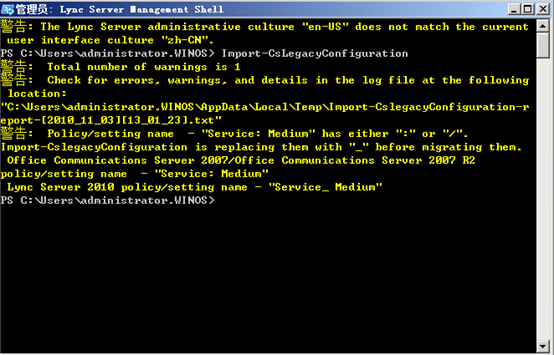
3.4、验证拓扑合并
1、分别登陆OCS客户端和LYNC客户端,并添加对方发送消息,看是否能够通信
2、在LYNC客户端上键入一个电话号码,看是否能够匹配。
四、迁移Exchange UM相关设置
4.1迁移Exchange UM联系人对象
1、使用Get-CsExUmContact命令,查询UM联系人对象
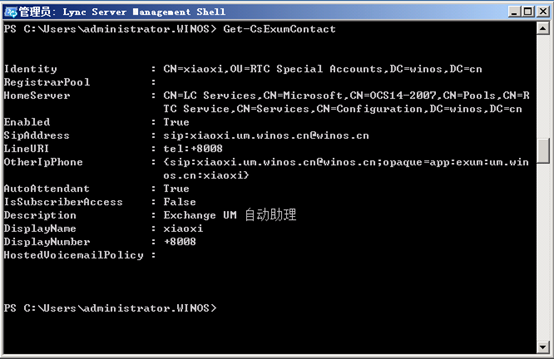
2、使用"xiaoxi" | Move-CSLegacyUser –Target pool.winos.cn –Verbose命令将um的联系人对象移动到LYNC的池中
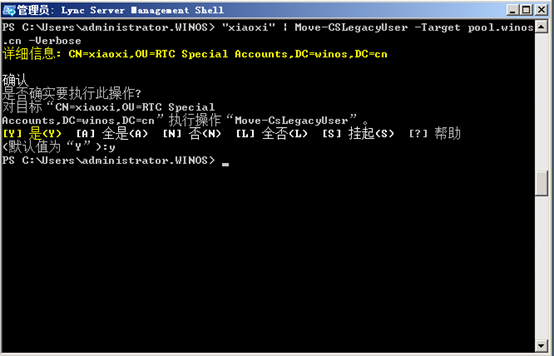
4.2 运行 ExchUCUtil.ps1 Windows PowerShell 脚本
在Exchange 服务器上,然后运行 ExchUCUtil.ps1 Windows PowerShell 脚本。 此脚本将:
授予Lync 服务器读取域服务UM 对象的权限
创建统一消息 IP 网关
创建统一消息查寻组。
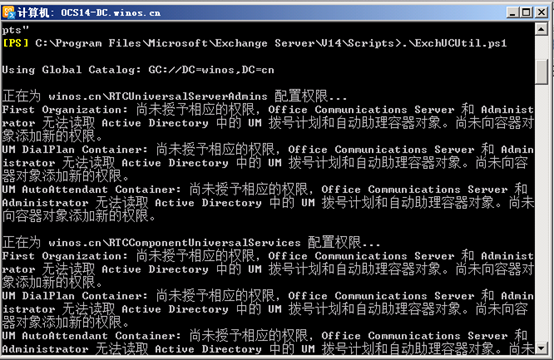
4.3、使用OCSUmUtil工具检查um联系人状态
在LYNC服务器上打开OCSUmUtil工具,查看UM联系人状态是否正常
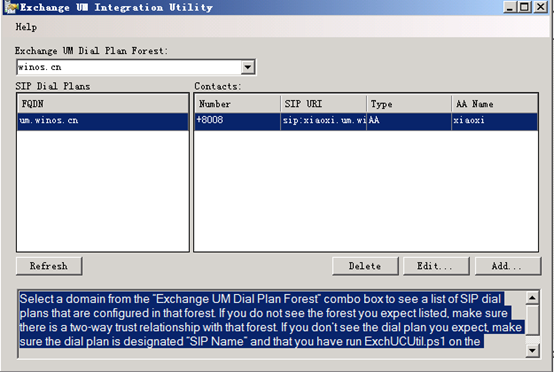
五、迁移响应组到Lync池
5.1、迁移原有响应组到目标池
在ocs服务器上响应组有2个
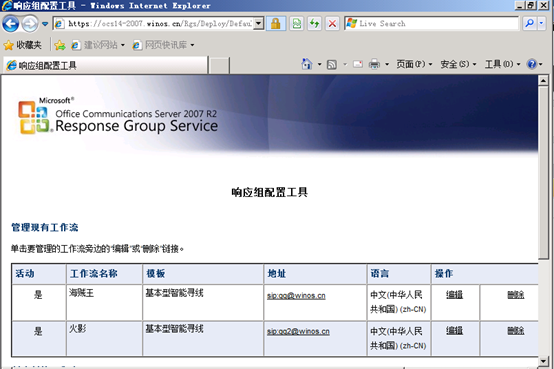
使用命令Move-CsRgsConfiguration -Source se-r2.contoso.net -Destination lync-se.contoso.net将原池中的响应组迁移到LYNC池

5.2、验证LYNC池中的响应组
打开LYNC控制面板,点击相应组,点击工作流,查看原池中的响应组已经迁移到了目标域
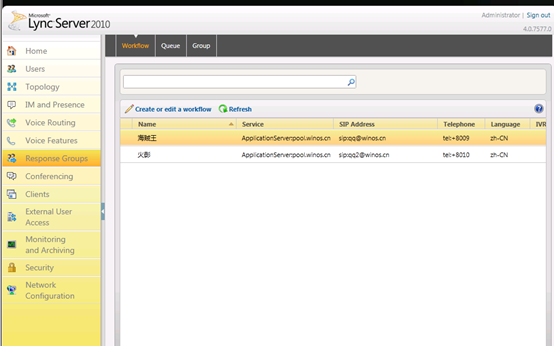
六、迁移所有用户到LYNC池
6.1、使用DBIMPEXP备份用户数据
在ocsr2服务器上,使用DBIMPEXP工具将用户数据备份到一个路径下
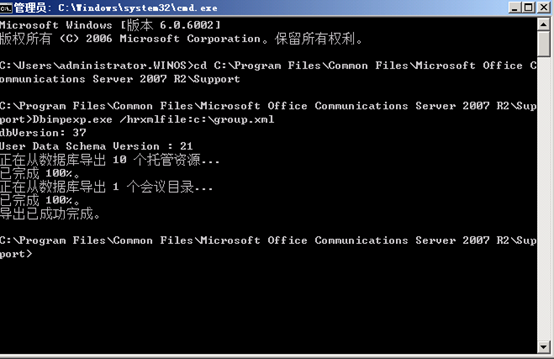
打开备份完成的xml,验证没有问题
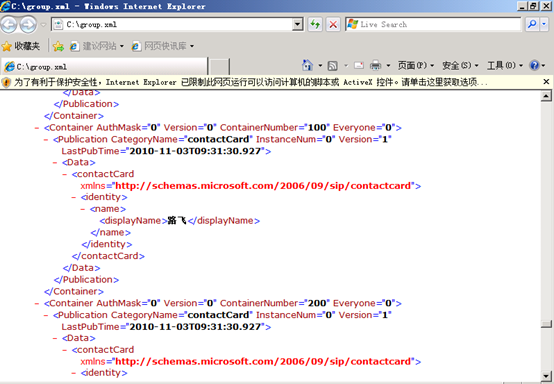
6.2、移动所有用户到LYNC池
打开LYNC控制面板,添加筛选器Legacy USER,筛选出旧池中的用户。
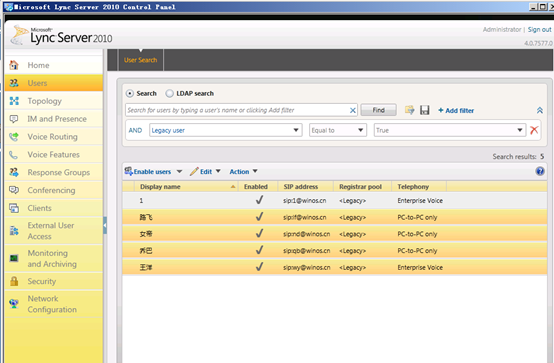
点击ACTION,在下拉列表中选择移动所有用户到池
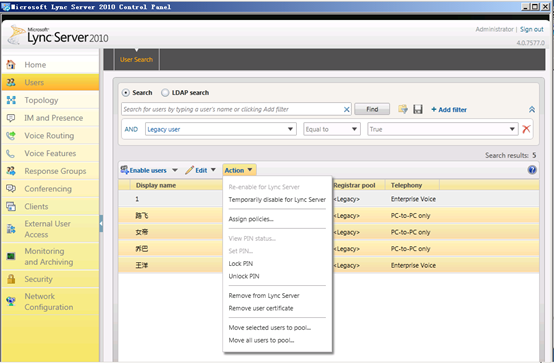
选择LYNC的池,点击ok
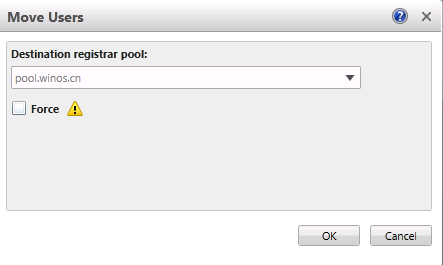
用户已经移动到了LYNC池下面
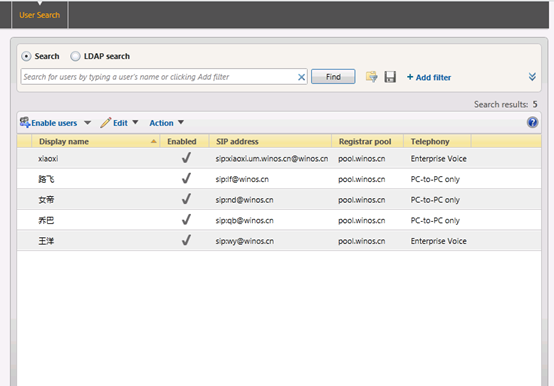
用户登陆LYNC客户端,原有的组也都保留,迁移完成后,还需要在LYNC池中核对语音策略等信息,然后做进一步的测试。到此迁移结束。
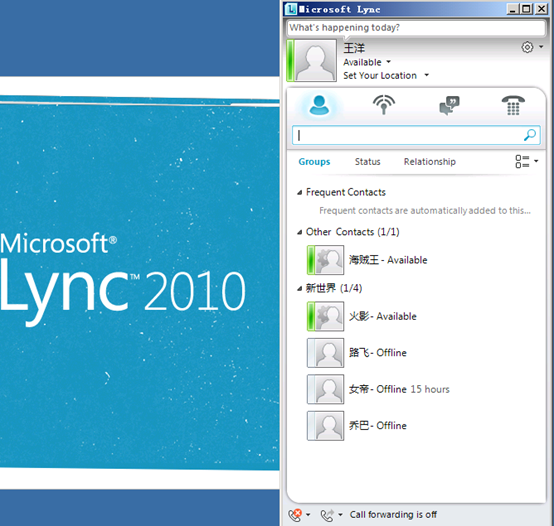
6.4另类迁移
如果我的ocsr2服务器想升级成LYNC但是我只有一台服务器,还是想从原有的服务器上来进行升级。方法如下:
- 备份用户数据
- 卸载ocs服务器
- 安装新的LYNC服务器
- 为用户启用LYNC用户
- 将数据导入到LYNC服务器上
因为之前我已经做过用户的备份了,在这我就不演示如何备份了,这时王洋用户中一个组也没有,但是在备份之前是有一个用户的。
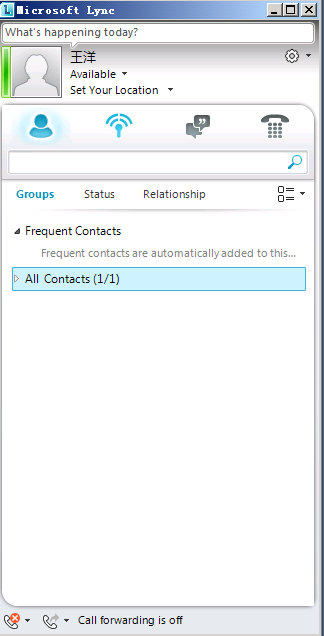
将数据导入到LYNC服务器中
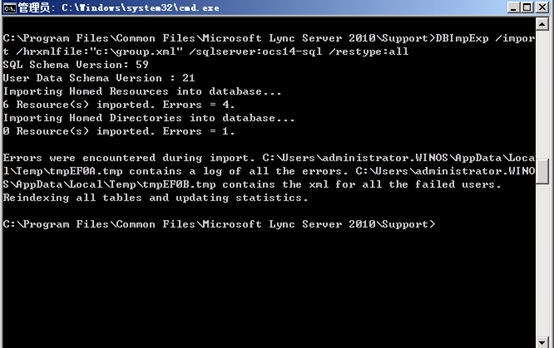
重新登陆LYNC客户端,发现原来备份的组信息已经还原到了。